- ผู้เขียน Jason Gerald [email protected].
- Public 2023-12-16 11:42.
- แก้ไขล่าสุด 2025-01-23 12:49.
หากต้องการปิดเสียง ลดเสียง หรือเพิ่มระดับเสียงบน Mac คุณสามารถกดแป้น F10, F11 หรือ F12 บนแป้นพิมพ์ได้ ในการเปิดใช้งานแถบเลื่อนระดับเสียงบนแถบเมนู ให้คลิกเมนู Apple → คลิก "การตั้งค่าระบบ" → คลิก "เสียง" → ทำเครื่องหมายที่ช่อง "แสดงระดับเสียงในแถบเมนู" คุณยังสามารถเปลี่ยนระดับเสียงได้โดยใช้ปุ่มบนแป้นพิมพ์หรือ OLED Touch Bar
ขั้นตอน
ส่วนที่ 1 จาก 2: การเปิดใช้งาน Volume Slider
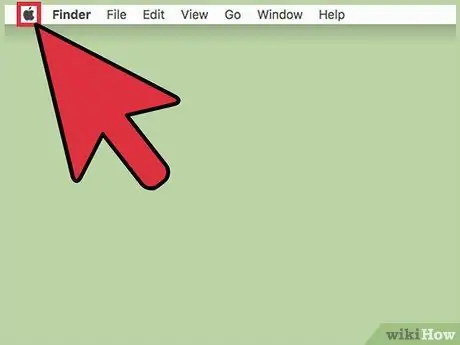
ขั้นตอนที่ 1 คลิกเมนู Apple
ที่มุมซ้ายบนของหน้าจอ
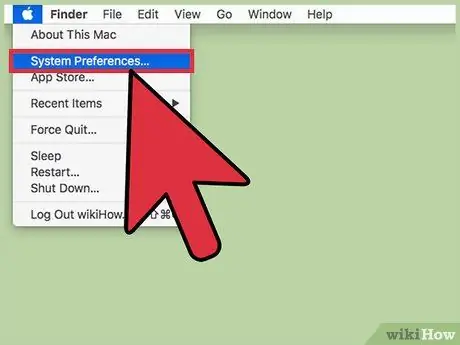
ขั้นตอนที่ 2 คลิกการตั้งค่าระบบ
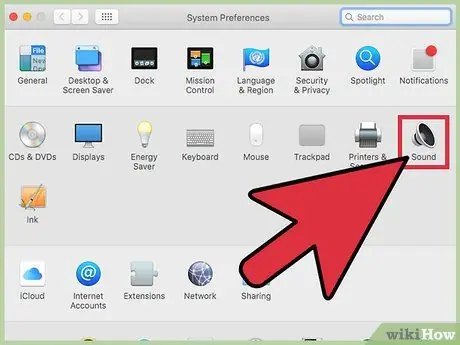
ขั้นตอนที่ 3 คลิกตัวเลือกเสียง
หากไม่มีตัวเลือกนี้ ให้คลิกปุ่ม "แสดงทั้งหมด" ที่ด้านบนของหน้าต่างก่อน
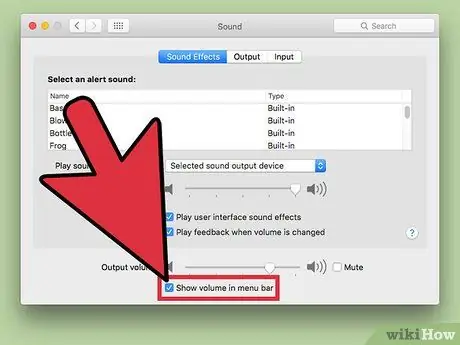
ขั้นตอนที่ 4 คลิกกล่องแสดงระดับเสียงในแถบเมนู
ปุ่มปรับระดับเสียงจะปรากฏบนแถบเมนู ไอคอนดูเหมือนลำโพง
ส่วนที่ 2 จาก 2: ปรับระดับเสียง
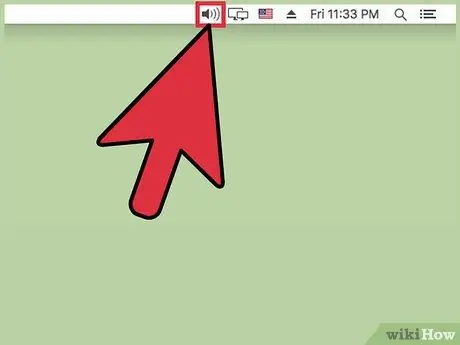
ขั้นตอนที่ 1 คลิกปุ่มระดับเสียงบนแถบเมนู
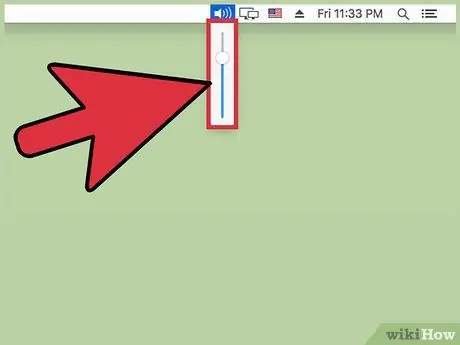
ขั้นตอนที่ 2 คลิกและลากตัวเลื่อนเพื่อเปลี่ยนระดับเสียง
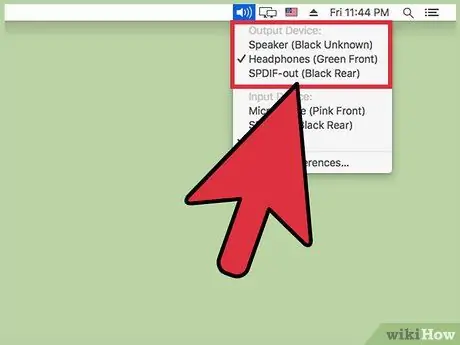
ขั้นตอนที่ 3 คลิกอุปกรณ์เอาท์พุตเสียงอื่นเพื่อเปลี่ยนเอาต์พุต
ในบางรุ่นและเวอร์ชันของ Mac คุณอาจต้องกดปุ่ม Option ค้างไว้ในขณะที่คลิกปุ่มระดับเสียงเพื่อดูตัวเลือกเอาต์พุตเสียงและการป้อนข้อมูลทั้งหมด
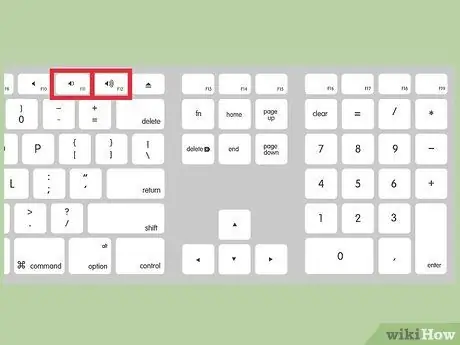
ขั้นตอนที่ 4. กดปุ่มปรับระดับเสียงบนแป้นพิมพ์เพื่อปรับระดับเสียง
แป้นพิมพ์ Mac ส่วนใหญ่มีปุ่มปรับระดับเสียงที่เพิ่มเป็นสองเท่าของปุ่ม F11 และ F12 กดปุ่มเพื่อเพิ่มหรือลดระดับเสียง

ขั้นตอนที่ 5. แตะปุ่มปรับระดับเสียงบน Touch Bar ของ MacBook Pro
หากคุณมี MacBook Pro ที่มี OLED Touch Bar คุณสามารถแตะปุ่มปรับระดับเสียงบนแถบเพื่อแสดงแถบเลื่อนระดับเสียงได้ หลังจากนั้น ให้แตะและลากตัวเลื่อนเพื่อปรับระดับเสียง
เคล็ดลับ
- หากคุณกำลังใช้ลำโพงภายนอกและไม่ได้ยินเสียงจากอุปกรณ์ ตรวจสอบให้แน่ใจว่าอุปกรณ์เชื่อมต่อและเปิดอยู่อย่างถูกต้อง จากนั้นตรวจสอบการควบคุมระดับเสียงของลำโพง
- คุณสามารถใช้ปุ่ม Shift+⌥ Option+Fn+F11 หรือ Shift+⌥ Option+Fn+F12 เพื่อค่อยๆ ปรับระดับเสียงทีละน้อยๆ






